Bạn đang xem bài viết Cách thay đổi ngôn ngữ hiển thị cho máy tính tại thcshuynhphuoc-np.edu.vn bạn có thể truy cập nhanh thông tin cần thiết tại phần mục lục bài viết phía dưới.
Mỗi hệ điều hành máy tính cung cấp cho bạn với các tùy chọn để thay đổi ngôn ngữ và giao diện người dùng, văn bản, trình đơn, hộp thoại, và nhiều hơn nữa. Thay đổi ngôn ngữ cho máy tính phù hợp sẽ giúp bạn sử dụng máy tính hiệu quả hơn. Vì thế, sau đây Wiki Cách Làm sẽ hướng dẫn các bạn cách để thay đổi các tuỳ chọn ngôn ngữ trên máy tính của bạn một cách nhanh chóng, đơn giản.
Cách thay đổi ngôn ngữ hiển thị cho máy tính
Trên Windows
Để cài đặt ngôn ngữ cho máy tính hay thay đổi ngôn ngữ chúng ta làm như sau:
1. Đầu tiên, Các bạn hãy Click vào nút “Start” và chọn “Control Panel“

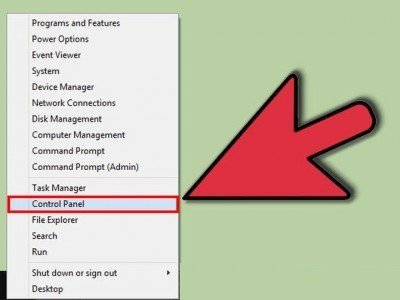
2. Sau đó, bấm vào nút “Clock, Language, and Region“, và nhấp vào “Region and Language“.

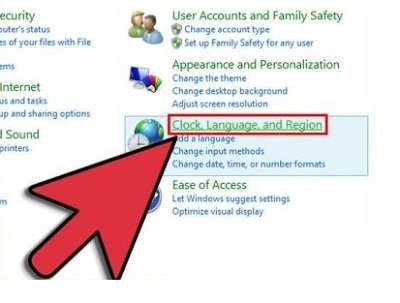
3. Tiếp theo, bạn hãy nhấp vào tab có nhãn “Keyboards and Languages“.

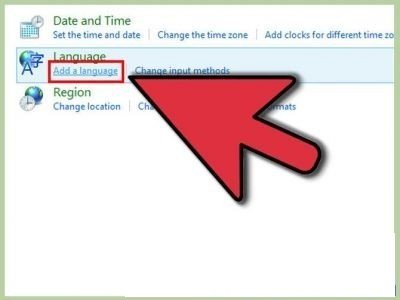
4. Tìm đến mục có tên là “Display language“, sau đó nhấp vào ngôn ngữ bạn muốn hiển thị trong Windows.

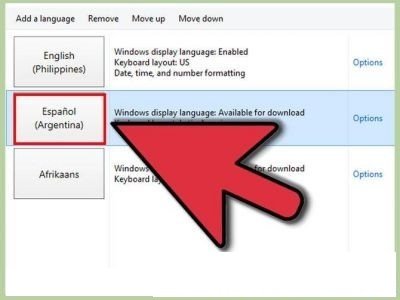
5. Cuối cùng, bạn hãy bấm vào nút “OK“. Trong tương lai, các giao diện người dùng Windows trên máy tính của bạn sẽ hiển thị ngôn ngữ mà bạn đã chọn

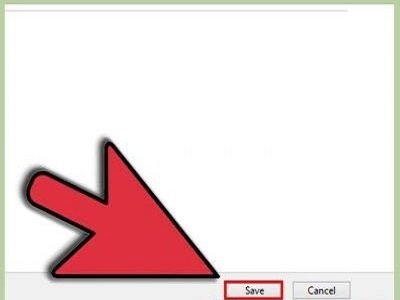
Trên Mac OS X
.1. Bạn hãy mở “System Preferences” từ Dock hoặc từ menu Apple trên màn hình Mac của bạn.

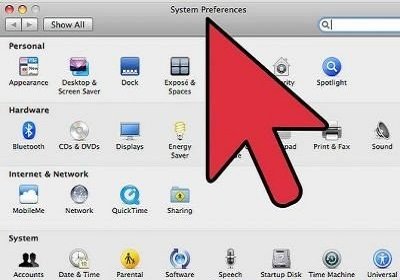
.2. Click vào “Language and Text“, sau đó nhấn vào tab “Language“.

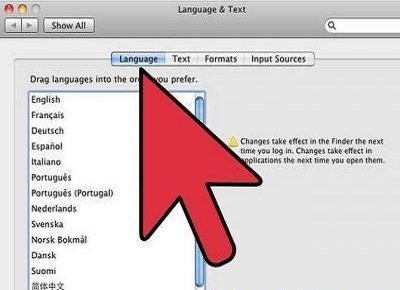
.3. Sau đó, click và kéo các ngôn ngữ mà bạn muốn hiển thị trên máy Mac của bạn lên phía trên cùng của danh sách ngôn ngữ được cung cấp. Ví dụ, nếu bạn thích làm việc ở Ý, nhấp và kéo “Italiano” vào đầu danh sách ngôn ngữ.

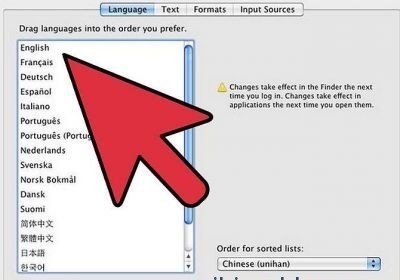
4. Bây giờ, bạn hãy đóng cửa sổ System Preferences, sau đó khởi động lại máy tính của bạn. Từ giờ, tất cả các ứng dụng mà bạn sử dụng trên máy Mac của bạn bây giờ sẽ mặc định ngôn ngữ ưa thích của bạn.

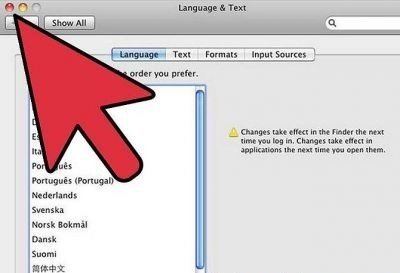
Trên Chromebook
Để thay đổi ngôn ngữ trên máy tính thực hiện như sau:
1. Đầu tiên, bạn hãy khởi động và đăng nhập vào Chromebook của bạn với Tên truy nhập và mật khẩu Google của bạn.
2. Tiếp theo, click vào ảnh tài khoản của bạn nằm ở góc dưới bên phải Chromebook của bạn.
3. Chọn “Settings“, sau đó bấm vào “Show advanced settings“.
4. Bấm vào nút “Customize languages and input” dưới phần Language.
5. Bây giờ, bạn hãy nhấn vào ngôn ngữ bạn muốn hiển thị trong tất cả các menu hệ thống và màn hình trên Chromebook của bạn. Nếu ngôn ngữ bạn muốn sử dụng không có trong bảng lựa chọn, click vào “Add“, sau đó chọn ngôn ngữ ưa thích của bạn từ danh sách.
6. Click vào “Display Chrome OS in this language“.
7. Bấm vào nút “Sign out“, sau đó nhấp chuột vào “Sign in“.
8. Tiếp theo, bạn hãy đăng nhập vào Chromebook của bạn bằng cách sử dụng tên đăng nhập và mật khẩu Google của bạn. Ngôn ngữ mà bạn đã chọn sẽ được hiển thị trên Chromebook của bạn
Trên Vista
Nhiều người dùng máy tính có các hệ điều hành khác tiếng Anh trở nên khó khăn, gây nhiều bất tiệ. Chẳng hạn mua 1 máy tính Sony Vaio ở Nhật chẳng hạn, hệ điều hành Window Vista sẽ dùng tiếng Nhật. Vì vậy chúng ta nên tìm cách chuyển đổi ngôn ngữ cho máy tính.
Với Windows Vista chúng ta có thể dùng giao diện đa ngôn ngữ (MUI- Multilingual User Interface) chúng ta chỉ mất tầm khoảng 5 phút chuyển đổi ngôn ngữ từ hệ điều hành từ ngôn ngữ này sang ngôn ngữ khác. MUI hỗ trợ 35 loại ngôn ngữ vì vậy chúng ta có thể dùng để chuyển đổi ngôn ngữ cho máy tính.

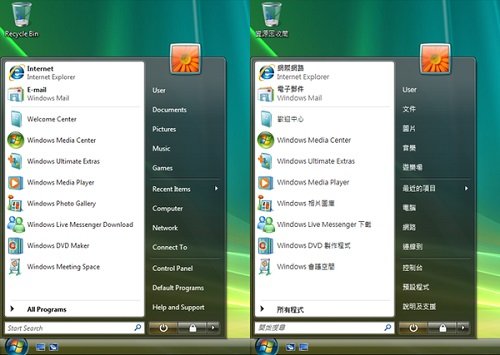
Để tải MUI chúng ta thực hiện như sau:
– Truy cập vào trang http://www.froggie.sk/download.html
– Tải Vistalizator về máy tính.
Kiểm tra hệ điều hành của máy tính:
Nhấp chuột phải vào biểu tượng máy tính.
– Chọn properties.
– Nhấp chuột vào gói ngôn ngữ Vista.
– Tải gói ngôn ngữ.
Khi tải về hoàn thành hãy bấm chạy file Vistalizator.exe.
– Bấm chọn Add language và chọn tiếp gói ngôn ngữ sử dụng trên hệ điều hành.

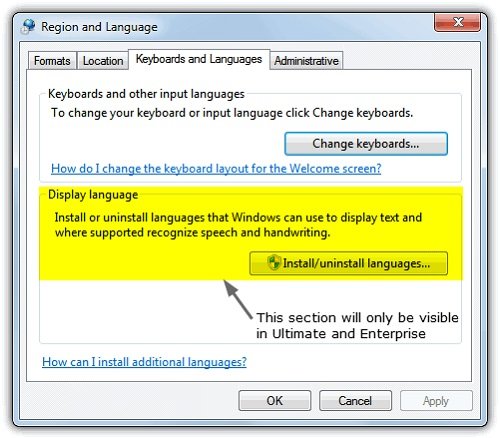
– Tiến hành cài đặt bằng cách nhấp chuột vào install.

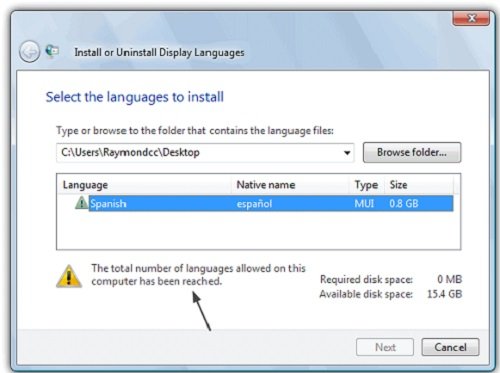
– Chương trình sẽ hỏi bạn việc cài đặt ngôn ngữ mới cho máy, yêu cầu xác nhận thực hiện thay đổi ngôn ngữ.


– Sau khi ngôn ngữ cài đặt thành công vào máy, khởi động lại máy tính ngôn ngữ máy tính cũ sẽ tự động chuyển sang ngôn ngữ mới.
Xem thêm: Cách thay đổi ngôn ngữ cho trình duyệt.
Chúng tôi vừa hướng dẫn về cách thay đổi ngôn ngữ trên máy tính một cách đơn giản và hiệu quả. Giao diện làm việc không cùng ngôn ngữ gây ra nhiều bất tiện. Hãy sử dụng để chuyển đổi ngôn ngữ từ đó giúp khai thác tối ưu máy tính. Wiki Cách Làm chúc các bạn sẽ thực hiện thành công.
Cảm ơn bạn đã xem bài viết Cách thay đổi ngôn ngữ hiển thị cho máy tính tại thcshuynhphuoc-np.edu.vn bạn có thể bình luận, xem thêm các bài viết liên quan ở phía dưới và mong rằng sẽ giúp ích cho bạn những thông tin thú vị.
Từ Khoá Liên Quan:

